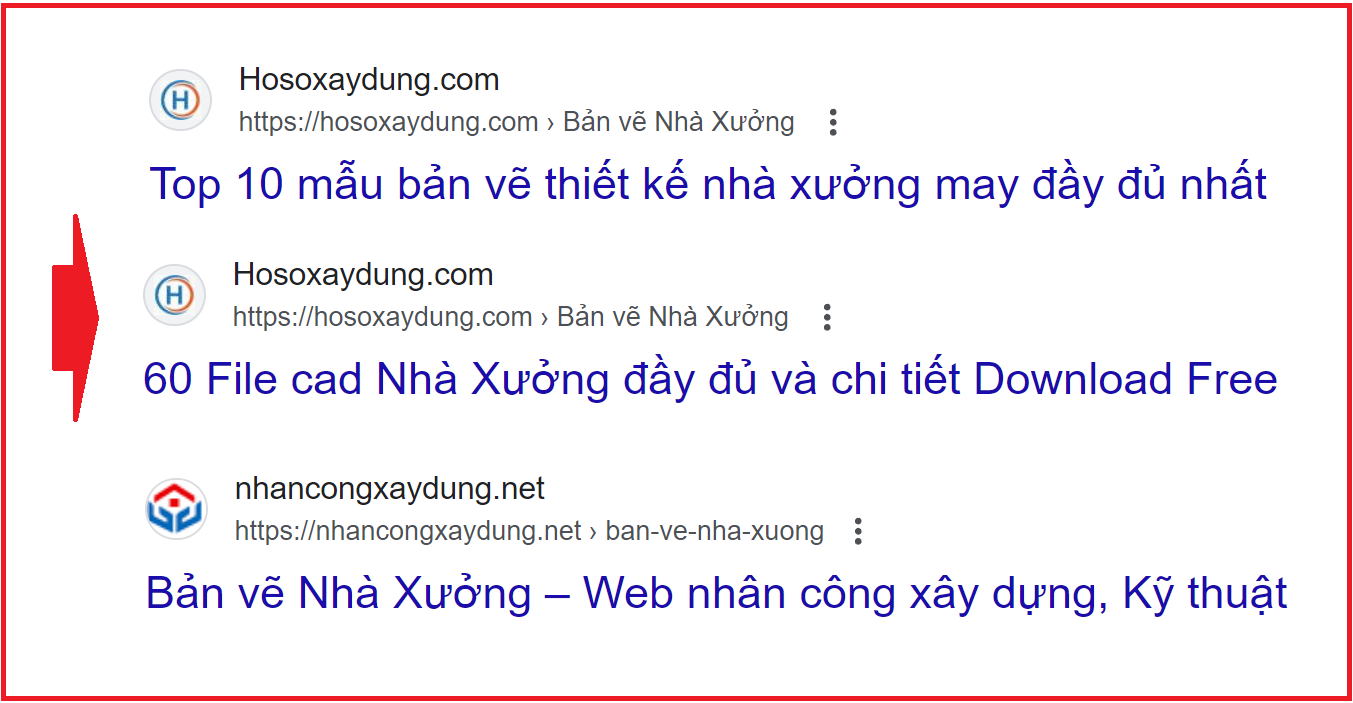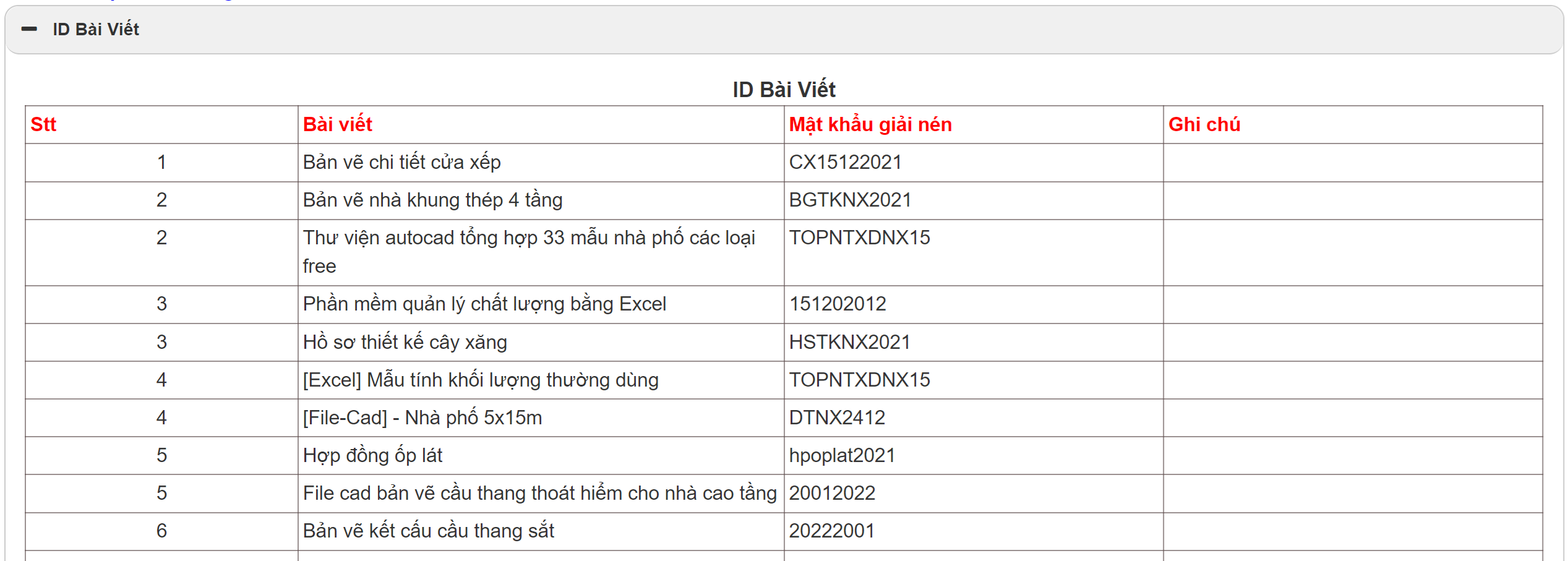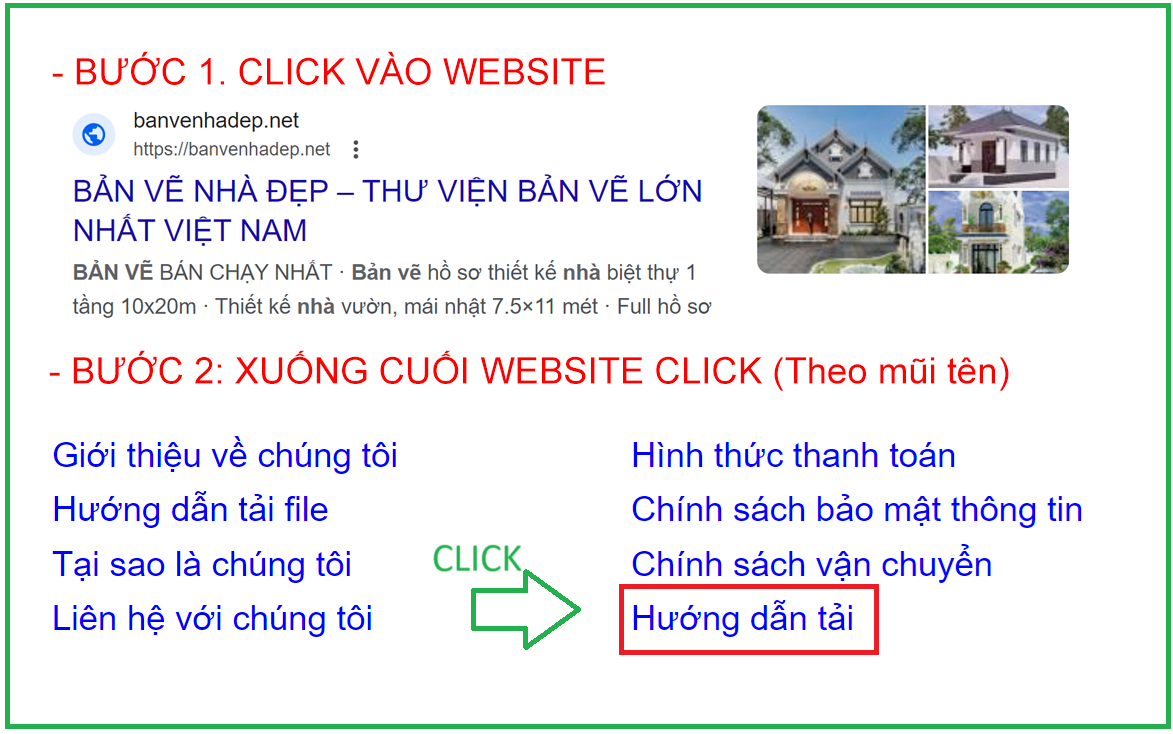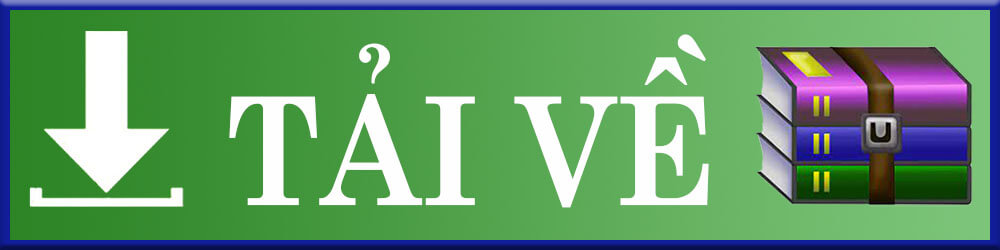15 khóa học Revit từ cơ bản đến nâng cao giá 200K
Description
Hồ sơ Thiết kế, Hồ sơ Kỹ thuật Thi công là các sản phẩm quan trọng của nghề Xây dựng. Kĩ năng Triển khai bản vẽ kĩ thuật là kĩ năng cần thiết đối với bất cứ Kiến trúc sư, Kỹ sư nào. Nếu bạn không thể Triển khai Bản vẽ Thi công thì chắc chắn, bạn không thể thành công với nghề Xây dựng.
Hiện nay, Revit được biết đến là phần mềm Triển khai Hồ sơ Bản vẽ Chuyên nghiệp, với lợi thế từ tận dụng mô hình BIM cùng nhiều điểm mạnh như Tiêu chuẩn hóa bản vẽ cao, Tiết kiệm thời gian chỉnh sửa, Thống kê khối lượng Nhanh chóng…
Combo 15 khóa học revit từ cơ bản đến nâng cao, đầy đủ các option, chuyên đề cho các bạn học thả ga. Đảm bảo trở thành cao thủ Revit sau khi nghiên cứu và thực hành theo các video bài giảng trên.
NỘI DUNG CÁC KHÓA HỌC
Bao gồm: Gần 600 video bài giảng, thư viện revit, Tổng dung lượng hơn 45Gb.
KHÓA HỌC I KHÓA HỌC LÀM QUEN VỚI REVIT
1 Bài 01 Cách đăng ký tài khoản Autodesk bản quyền 3:55
2 Bài 02 Lấy key student autodesk 5:49
3 Bài 03 Download và cài đặt revit 2017 4:47
4 Bài 04: Cách kích hoạt key student và edit 2:17
5 Bài 05 Cài đặt đường dẫn file cho revit 6:56
6 Bài 06 RVT 2017 4:45
7 Bài 07 Giao diện của revit 9:20
8 Bài 08 Thanh công cụ properties 4:50
9 Bài 9 Window view trong revit 5:06
10 Bài 10: Cách dùng chuột lựa chọn đối tượng 6:44
11 Bài 11 Hiển thị cơ bản trong revit 3:26
12 Bài 12: Cách dùng chuột phần 2 2:25
13 Bài 13 New open Save file 7:35
14 Bài 14 Cách thiết lập lệnh tắt 3:37
15 Bài 15: Thanh công cụ ribbon 1:38
16 Bài 16: View cube 4:33
17 Bài 17: Work plane 4:31
18 Bài 18: Lưu ý hiển thị cho người mới bắt đầu 4:24
19 Bài 19 Quản lý autodesk 3:02
KHÓA HỌC II REVIT FAMILY ADAPTIVE CƠ BẢN VÀ NÂNG CAO
PHẦN 1 – PHẦN CƠ BẢN
TỔNG QUAN VỀ ADAPTIVE FAMILY
1 Bài 01.Tính Năng Family Adaptive 8:01
2 Bài 02.Cách Bật Family Adaptive 2:03
3 Bài 03.Giao Diện Family Adaptive P1 1:55
4 Bài 04.Giao Diện Family Adaptive P2 7:58
5 Bài 05.Giao Diện Family Adaptive P3 3:29
6 Bài 06.Ý Nghĩa Điểm Adaptive P1 2:23
7 Bài 07.Ý Nghĩa Điểm Adaptive P2 6:06
8 Bài 08.Ý Nghĩa Điểm Adaptive P3 4:18
9 Bài 09.Ý Nghĩa Điểm Adaptive P4 3:31
10 Bài 10.Ý Nghĩa Điểm Adaptive P5 4:04
ỨNG DỤNG ADAPTIVE FAMILY TRONG MASSING
11 Bài 11.Family Adaptive P1 3:18
12 Bài 12.Family Adaptive P2 4:36
13 Bài 13.Family Adaptive P3 5:02
14 Bài 14.Family Adaptive P4 6:22
15 Bài 15.Family Adaptive P5 2:41
XÂY DỰNG CÔNG THỨC CƠ BẢN TRONG ADAPTIVE FAMILY
16 Bài 16.Family Adaptive P6 4:47
17 Bài 17.Family Adaptive P7 5:50
18 Bài 18.Family Adaptive P8 5:53
19 Bài 19.Family Adaptive P9 3:11
20 Bài 20.Family Adaptive P10 5:32
21 Bài 21.Family Adaptive P11 4:33
22 Bài 22.Family Adaptive P12 3:10
23 Bài 23.Family Adaptive P13 6:01
24 Bài 24.Family Adaptive P14 5:58
25 Bài 25.Công Thức Toán Học P1 5:40
26 Bài 26.Công Thức Toán Học P2 4:35
27 Bài 27.Công Thức Toán Học P3 4:39
28 Bài 28.Công Thức Toán Học P4 3:28
29 Bài 29.Công Thức Toán Học P5 5:10
30 Bài 30.Công Thức Toán Học P6 3:57
31 Bài 31.Công Thức Toán Học P7 3:21
32 Bài 32.Công Thức Toán Học P8 1:31
33 Bài 33.Công Thức Toán Học P9 5:36
34 Bài 34.Công Thức Toán Học P10 3:13
35 Bài 35.Công Thức Toán Học P11 4:23
36 Bài 36.Công Thức Toán Học P12 5:18
37 Bài 37.Công Thức Toán Học P13 4:27
38 Bài 38.Công Thức Toán Học P14 4:32
39 Bài 39.Công Thức Toán Học P15 5:08
40 Bài 40.Công Thức Toán Học P16 3:07
41 Bài 41.Công Thức Toán Học P17 5:53
42 Bài 42.Công Thức Toán Học P18 5:13
43 Bài 43.Công Thức Toán Học P19 3:23
44 Bài 44.Công Thức Toán Học P20 7:06
45 Bài 45.Công Thức Toán Học P21 2:42
46 Bài 46.Công Thức Toán Học P22 4:51
47 Bài 47.Công Thức Toán Học P23 4:41
48 Bài 48.Công Thức Toán Học P24 3:48
49 Bài 49.Công Thức Toán Học P25 2:59
50 Bài 50.Công Thức Toán Học P26 4:00
51 Bài 51.Công Thức Toán Học P27 4:11
52 Bài 52.Công Thức Toán Học P28 4:51
53 Bài 53.Công Thức Toán Học P29 4:44
54 Bài 54.Công Thức Toán Học P30 4:14
55 Bài 55.Công Thức Toán Học P31 3:39
56 Bài 56.Công Thức Toán Học P32 5:18
57 Bài 57.Công Thức Toán Học P33 2:32
58 Bài 58.Công Thức Toán Học P34 5:20
59 Bài 59.Công Thức Toán Học P35 4:34
60 Bài 60.Công Thức Toán Học P36 3:08
61 Bài 61.Công Thức Toán Học P37 6:14
62 Bài 62.Công Thức Toán Học P38 9:54
PHẦN 2 – PHẦN NÂNG CAO
63 Bài 63.Family Adaptive Trong Building Elements P1 4:02
64 Bài 64.Family Adaptive Trong Building Elements P2 2:53
65 Bài 65.Family Adaptive Trong Building Elements P3 4:24
66 Bài 66.Family Adaptive Trong Building Elements P4 5:34
67 Bài 67.Family Adaptive Trong Building Elements P5 6:06
68 Bài 68.Family Adaptive Trong Building Elements P6 3:02
69 Bài 69.Family Adaptive Trong Building Elements P7 3:27
70 Bài 70.Family Adaptive Trong Building Elements P8 2:25
71 Bài 71.Family Adaptive Trong Building Elements P9 2:12
72 Bài 72.Family Adaptive Trong Building Elements P10 3:00
73 Bài 73.Family Adaptive Trong Building Elements P11 2:51
74 Bài 74.Family Adaptive Trong Building Elements P12 2:23
75 Bài 75.Family Adaptive Trong Building Elements P13 2:50
76 Bài 76.Family Adaptive Trong Building Elements P14 4:07
77 Bài 77.Family Adaptive Trong Building Elements P15 2:14
78 Bài 78.Family Adaptive Trong Building Elements P16 2:54
79 Bài 79.Family Adaptive Trong Building Elements P17 5:21
80 Bài 80.Family Adaptive Trong Building Elements P18 2:34
81 Bài 81.Family Adaptive Trong Building Elements P19 4:29
82 Bài 82.Family Adaptive Trong Building Elements P20 5:25
83 Bài 83.Family Adaptive Trong Building Elements P21 3:50
84 Bài 84.Family Adaptive Trong Building Elements P22 2:49
85 Bài 85.Family Adaptive Trong Building Elements P23 2:28
86 Bài 86.Family Adaptive Trong Building Elements P24 4:47
87 Bài 87.Family Adaptive Trong Building Elements P25 2:56
88 Bài 88.Family Adaptive Trong Building Elements P26 4:02
89 Bài 89.Family Adaptive Trong Building Elements P27 4:55
90 Bài 90.Family Adaptive Trong Building Elements P28 3:38
91 Bài 91.Family Adaptive Trong Building Elements P29 2:39
92 Bài 92.Family Adaptive Trong Building Elements P30 2:55
93 Bài 93.Family Adaptive Trong Building Elements P31 1:56
94 Bài 94.Family Adaptive Trong Building Elements P32 3:46
95 Bài 95.Family Adaptive Trong Building Elements P33 6:36
96 Bài 96.Family Adaptive Trong Building Elements P34 4:05
97 Bài 97.Family Adaptive Trong Building Elements P35 2:55
98 Bài 98.Family Adaptive Trong Building Elements P36 1:06
KHÓA HỌC III REVIT FAMILY CƠ BẢN
1 Introduction Family In Revit 8:46
2 Family Overview & Working with Family Templates 9:56
3 Working with Family Categories 4:50
4 Setting Up The Armature Of Your Casework Family With Reference Planes 9:26
5 Setting Up Dimensional Relationship 2:45
6 Adding Parameters 5:19
7 Building The Extruded Casework Family Geometry 10:30
8 3D Solid Modeling Tools – Blend, Revolve, Sweep and Swept Blend 18:44
9 Assigning Material Parameters And Family Material Basics 5:54
10 Assigning Yes/No Parameters 2:34
11 Adding Model Lines For The Casework 5:24
12 Creating Types In The Casework Family 3:13
13 Loading into the Project & Defining the Family Origin 4:13
14 The Difference Between Instance & Type Parameters 3:03
15 Conclusion To Family Basics in Revit-Making A Casework Family 0:34
KHÓA HỌC IV REVIT FAMILY NÂNG CAO
1 Bài 01: Free – Introduction Door Families. 0:51
2 Bài 02: Free – Setting Up A Door Family. 3:55
3 Bài 03: Free – Reference Planes. 4:41
4 Bài 04: Setting Up Parameters. 6:08
5 Bài 05: Instance Parameters. 1:44
6 Bài 06: Building The Door Extrusion. 6:38
7 Bài 07: Trim Extrusion. 4:55
8 Bài 08: Material Parameters. 4:56
9 Bài 09: Visibility Parameters. 3:12
10 Bài 10: Symbolic Lines. 5:42
11 Bài 11: Lines Styles. 4:05
12 Bài 12: Loading Door Into New Project. 3:03
13 Bài 13: Editing The Door Swing. 3:28
14 Bài 14: Reference Lines For Angled Parameters. 6:31
15 Bài 15: Building Panel. 6:24
16 Bài 16: Nested Families. 1:41
17 Bài 17: Working Nested Families. 2:23
18 Bài 18: Working With Nested Parameters. 4:02
19 Bài 19: Moving The Door Panel Into The Door Frame. 1:16
20 Bài 20: Adding Parameters To A Door And Switching Out Different Panels. 4:23
KHÓA HỌC IV CHUYÊN GIA TRIỂN KHAI BẢN VẼ KỸ THUẬT VỚI REVIT
Phần 1. Khởi động
1Bài 1. Giới thiệu tổng quan về khóa học.mp4
2Bài 2. Tổng quan về sản xuất bản vẽ kỹ thuật với Revit và BIM.mp4
3Bài 3. Hướng dẫn đăng ký tài khoản Autodesk Student.mp4
4Bài 4. Hướng dẫn cài đặt Revit.mp4
Phần 2. Tạo dựng View cho dự án
5Bài 1. Giới thiệu về View dự án.mp4
6Bài 2. Tạo View mặt bằng cho dự án (kiến trúc, nội thất, lát sàn).mp4
7Bài 3. Tạo View mặt đứng cho dự án.mp4
8Bài 4. Tạo View mặt cắt cho dự án.mp4
9Bài 5. Tạo view trích chi tiết Callout.mp4
10Bài 6. Tạo Drafting View.mp4
11Bài 7. Tạo View 3D – Phối cảnh trong Revit.mp4
12Bài 8. Tạo dựng phối cảnh 3D mặt cắt trong Revit.mp4
13Bài 9. Tùy chỉnh phối cảnh bằng Navigation.mp4
14Bài 10. Tạo View 3D bóc tách với Displaced View.mp4
15Bài 11. Nhân bản View với lệnh Duplicate view.mp4
16Bài 12. Quản lý Project Brower P1.mp4
17Bài 13. Quản lý Project Brower P2.mp4
Phần 3. Tùy chỉnh hiển thị đối tượng và View
18Bài 1. Giới thiệu thiết lập hiển thị cho bản vẽ.mp4
19Bài 3. Hiển thị bản vẽ nâng cao – View Template P1.mp4
20Bài 4. Hiển thị bản vẽ nâng cao – View Template P2.MP4
21Bài 5. Hiển thị bản vẽ nâng cao – View Template P3.MP4
22Bài 6. Tùy chỉnh hiển thị đối tượng_ Object Styles.MP4
23Bài 7. Tùy chỉnh hiển thị đối tượng_ Overrides Graphics.MP4
24Bài 8. View Range trong Revit ( Giới thiệu – Cut Plane).MP4
25Bài 9. View Range trong Revit (View Debth).MP4
26Bài 10. View Range trong Revit (Bottom).MP4
27Bài 11. View Range trong Revit (Top).MP4
28Bài 12. Line style.MP4
29Bài 13. Thiết lập Line Weighs trong Revit.MP4
30Bài 14. Line Patterns.MP4
Phần 4. Chú thích dự án – Dimention
31Bài 1_ Giới thiệu về lệnh Dimention.MP4
32Bài 2_ Tạo Dimention_ Aligned _ Linear.MP4
33Bài 4_ Tạo Dimention_ Spot Elevation _ Spot slope.MP4
34Bài 5_ Tùy chỉnh Dimention_ Graphics.MP4
35Bài 6_ Tùy chỉnh Dimention_ Text.MP4
Phần 5. Chú thích dự án – Detail
36Bài 1_ Giới thiệu về bộ lệnh Detail.MP4
37Bài 2_ Chú thích 2D_ Detail Line.MP4
38Bài 3_ Chú thích 2D_ Fill Region _ Masking Region.MP4
39Bài 4_ Chú thích 2D_ Detail Item.MP4
40Bài 5_ Chú thích 2D_ Repeating Detail Component.MP4
41Bài 6_ Chú thích 2D_ Detail Group.MP4
Phần 6. Chú thích dự án – Text
42Bài 1_ Giới thiệu về Text.MP4
43Bài 2_ Tạo Text – chú thích chữ cho dự án.MP4
44Bài 3_ Thiết lập kiểu chữ Text.MP4
45Bài 4_ Kiểm tra chính tả, thay chữ trong Revit.MP4
Phần 7. Chú thích dự án – Tag
46Bài 1_ Giới thiệu về Tag.MP4
47Bài 2_ Tag đối tượng_ Tag by category.MP4
48Bài 3_ Tag đối tượng_ Tag All.MP4
49Bài 4_ Tag vật liệu_ Tag Material.MP4
50Bài 5_ Tag công năng_ Tag room.MP4
51Bài 6_ Đánh số bậc thang_ Treat Number.MP4
Phần 8. Thống kê với Revit
52Bài 1_ Giới thiệu về Thống kê trong Revit.MP4
53Bài 2_ Tạo bảng thống kê trong Revit.MP4
54Bài 3_ Thiết lập bảng thống kê (phần 1).MP4
55Bài 4_ Thiết lập bảng thống kê (phần 2).MP4
56Bài 5_ Lập bảng thống kê bản vẽ với Revit.MP4
Phần 9. Thực hành dự án
57Bài 1_ Bổ kĩ thuật cho bản vẽ mặt bằng.MP4
58Bài 2_ Bổ kỹ thuật cho bản vẽ mặt đứng.MP4
59Bài 3_ Bổ kỹ thuật cho bản vẽ mặt cắt.MP4
60Bài 4_ Bổ kỹ thuật cho bản vẽ cầu thang.MP4
61Bài 5_ Bổ kỹ thuật cho bản vẽ vệ sinh.MP4
Phần 10. Dàn trang in ấn bản vẽ
62Bài 1_ Tạo khung tên cho dự án.MP4
63Bài 2_ Tạo khung tên cho dự án (nâng cao – phần 1).MP4
64Bài 3_ Tạo khung tên cho dự án (nâng cao – phần 2).MP4
65Bài 4_ Load khung tên và thiết lập thông tin dự án.MP4
66Bài 5_ Dàn trang bản vẽ dự án.MP4
67Bài 6_ In ấn dự án dưới định dạng pdf.MP4
68Bài 7_ Trích xuất dưới dạng hình ảnh.MP4
69Bài 8_ Trích xuất dự án dưới dạng AutoCad.MP4
Phần 11. Tổng kết
70Video 1
71Video 2
KHÓA HỌC VI ROBOT STRUCTURE CƠ BẢN
1 Bài 01: Giới thiệu về phần mềm Robot Structural Analysis Professional 6:43
2 Bài 02: Đặt đơn vị cho Robot Structural Analysis 7:08
3 Bài 03: Vẽ dầm cột 13:02
4 Bài 04: Đặt lực lên dầm 6:08
5 Bài 05: Tổ hợp lực trong Robot Structural Analysis 4:35
6 Bài 06: Đặt lực lên sàn trong Robot Structural Analysis 11:28
7 Bài 07: Vẽ thang trong Robot Structure 9:21
8 Bài 08: Kiểm tra giá trị momen xuất momen sang Excel 8:52
9 Bài 09: Tổ hợp lực lên bản thang 5:52
10 Bài 10: Vẽ tường trong Robot Structural Analysis 5:51
11 Bài 11:Builing Design 9:28
12 Bài 12: Cắt sàn 7:34
13 Bài 13: Thang bộ 6:42
14 Bài 14: Thang máy 5:46
15 Bài 15: Thang Xoắn 5:53
16 Bài 16: Tổ hợp lực lên bản thang 3:32
17 Bài 17: Vẽ thang xoắn cắt sàn 7:58
18 Bài 18: Thang xoắn nửa cung tròn 14:03
19 Bài 19: Đặt vật liệu tiết diện thép cho cầu 5:36
20 Bài 20: Xác định hệ tọa độ lưới cho nhà xưởng nhà công nghiệp 4:24
21 Bài 21: Chọn tiết diện thép cho công trình 10:47
22 Bài 22: Vẽ cầu 8:15
23 Bài 24: Giới thiệu các loại tải trọng 4:24
24 Bài 25: Đặt hoạt tải lẫn công trình 3:04
25 Bài 26: Đặt hoạt tải LL2 2:42
26 Bài 27: Tải trọng gió tác dụng vào công trình 7:54
27 Bài 28: Tải trọng động tác dụng lên cầu đường 8:47
28 Bài 29: Tổ hợp tải trọng tác dụng lên cầu đường 5:47
29 Bài 30: Kiểm tra momen trên cầu 7:21
30 Bài 31: Robot ex 3:34
31 Bài 32: Xác định hệ tọa độ lưới cho nhà xưởng công nghiệp 4:42
32 Bài 33: Đặt tiết diện thép 6:23
33 Bài 34: Vẽ cột thép nhà Xưởng 6:21
34 Bài 35: Vẽ các thanh thép nhà xưởng 4:02
35 Bài 36: Vẽ khung nhà xưởng 3:05
36 Bài 37: Vẽ thanh dằng trục OY 5:11
37 Bài 38: Vẽ thanh dằng thép cốt trong 4:08
38 Bài 39: Vẽ thanh dằng thép trên mái 7:48
39 Bài 40: Đặt lực tổ hợp lực nhà xưởng kết cấu thép 7:25
40 Bài 41: Đặt thêm lực tổ hợp lại tải trọng 8:29
41 Bài 42: Kiểm tra giá trị momen nhà xưởng 4:45
42 Bài 43: Kiểm tra ổn định tiết diện thanh thép nhà xưởng 3:55
KHÓA HỌC VII KHÓA HỌC REVIT THI CÔNG
1Buổi 1
2Buổi 2
3Buổi 3
4Buổi 4
5Buổi 5 – P1
6Buổi 5 – P2
7Buổi 6 – P1
8Buổi 6 – P2
9Buổi 7
10Buổi 8
11Buổi 9
12Buổi 10 – P1
13Buổi 10 – P2
14Buổi 11
15Buổi 12
Tài liệu đính kèm: Thư viện revit thi công
KHÓA HỌC VIII REVIT THI CÔNG NHÀ XƯỞNG
1Buổi 1
2Buổi 2
3Buổi 3
4Buổi 4
5Buổi 5
6Buổi 6
7Buổi 7
8Buổi 8
9Buổi 9
10Buổi 10
KHÓA HỌC IX REVIT ARCHITECTURE CONCEPTUAL MASS FAMILY
1 Bài 01: Giao Diện Sử Dụng Family Conceptual Mass trong Revit 6:03
2 Bài 02: Cách Xoay 3D Và Zoom 2:55
3 Bài 03: Cách Lựa Chọn Đối Tượng 4:50
4 Bài 04: Lựa Chọn Mặt Phẳng Làm Việc 4:17
5 Bài 05: Công Cụ Vẽ P1 3:40
6 Bài 06: Công Cụ Vẽ P2 3:32
7 Bài 07: Công Cụ Vẽ P3 6:30
8 Bài 08: Tạo Khối 5:22
9 Bài 09: Đục,Khoét Khối 3:10
10 Bài 10: Xoay Khối Quanh Trục 6:31
11 Bài 11: Tạo Khối Sweep 3:55
12 Bài 12: Tạo Mặt Phẳng Bằng Lines 3:31
13 Bài 13: Tạo Khối Bằng Level Và Hình Shape 4:01
14 Bài 14: X Ray (Thêm Cạnh) 2:37
15 Bài 15: X Ray (Thêm Profile) 2:02
16 Bài 16: Chú Ý Khi Sử Dụng X Ray 4:13
17 Bài 17: Phá Hủy Khối 4:03
18 Bài 18: Công Cụ Pick New Hot 2:20
19 Bài 19: Reference Line Và Model Line 6:26
20 Bài 20: Liên Hệ Công Cụ Quay Và Điểm 4:09
21 Bài 21: Thông Số Quay Góc Của Điểm 3:48
22 Bài 22: Sử Dụng Family Adaptive Vào Ý Tưởng P1 5:12
23 Bài 23: Sử Dụng Family Adaptive Vào Ý Tưởng P2 3:34
24 Bài 24: Sử Dụng Thông Số Kiểm Soát Ý Tưởng P1 2:36
25 Bài 25: Sử Dụng Thông Số Kiểm Soát Ý Tưởng P2 5:46
26 Bài 26: Sử Dụng Thông Số Kiểm Soát Ý Tưởng P3 4:20
27 Bài 27: Thông Số Quay Góc Và Thông Số Kích Thước P1 3:01
28 Bài 28: Thông Số Quay Góc Và Thông Số Kích Thước P2 4:27
29 Bài 29: Thông Số Quay Góc Và Thông Số Kích Thước P3 5:04
30 Bài 30: Thông Số Quay Góc Và Thông Số Kích Thước P4 3:11
31 Bài 31: Thông Số Quay Góc Và Thông Số Kích Thước P5 4:53
32 Bài 32: Giới Thiệu Về Vỏ Bọc Cho Ý Tưởng 1:20
33 Bài 33: Chia Lưới Cho Bề Mặt Ý Tưởng 5:35
34 Bài 34: Đưa Family Curtain Panels Vào Ý Tưởng 4:35
35 Bài 35: Đưa Family Adaptive Component Vào Ý Tưởng 6:06
36 Bài 36: Thay Đổi Family Curtain Panels Và Family Adaptive Component 2:36
37 Bài 37: Kiểm Soát Đường Bao Ngoài Vỏ Bọc 3:29
KHÓA HỌC X REVIT ARCHITECTURE NỀN TẢNG
I LÀM QUEN VỚI REVIT
1 Bài 1.01: Giới thiệu giao diện mở Revit 5:19
2 Bài 1.02: Giới thiệu Thanh công cụ trong Revit 6:29
3 Bài 1.03: Project Browser & View Properties 6:27
4 Bài 1.04: View Control Bar 8:04
5 Bài 1.05: Lựa chọn đối tượng trong Revit 6:57
6 Bài 1.06: Tạo View 2D trong Revit 5:24
7 Bài 1.07: ViewCube & Perspective View 3:36
8 Bài 1.08: Công cụ Zoom 2:17
9 Bài 1.09: Navigation 3D View 3:14
10 Bài 1.10: Section Box 4:17
11 Bài 1.11: Làm việc với nhiều khung hình – Multiple View 3:25
12 Bài 1.12: Thiết lập phím tắt – Keyboard Shortcuts 2:25
II TƯƠNG TÁC GIỮA AUTOCAD VÀ REVIT
13 Bài 2.01: Xuất file AutoCAD 2D, 3D từ Revit 5:45
14 Bài 2.02: Link & Import CAD trong Revit 8:06
III THIẾT LẬP TEMPLATE CHO DỰ ÁN
15 Bài 3.01: Lựa chọn Project Template cho dự án 9:29
16 TẠO ĐỊA HÌNH VỚI MASSING & SITE
17 Bài 4.01: Sử dụng Toposurface với 2D CAD 7:32
18 Bài 4.02: Công cụ Toposurface với 3D CAD 7:21
19 Bài 4.03: Building Pad 8:47
IV TẠO LƯỚI CỘT – CAO ĐỘ VỚI DATUMS
20 Bài 6.01: Thiết lập Level 9:08
21 Bài 6.02: Tạo Lưới cột – Grid 16:03
22 Bài 6.03: 2D & 3D Point trong Grid, Level 3:57
V CÔNG CỤ HIỆU CHỈNH VỚI MODIFY TOOLS
23 Bài 7.01: Công cụ Modify – Move 4:27
24 Bài 7.02: Công cụ Modify – Copy & Rotate 5:10
25 Bài 7.03: Công cụ Modify – Align & Offset 6:34
26 Bài 7.04: Công cụ Modify – Array 4:40
27 Bài 7.05: Công cụ Modify – Mirror 3:46
28 Bài 7.06: Công cụ Modify – Trim 4:20
29 Bài 7.07: Công cụ Modify – Split 5:07
30 Bài 7.08: Công cụ Modify – Pin & UnPin 4:12
31 Bài 7.19: Công cụ Modify – Split Faces Pain 3:47
VI TẠO TƯỜNG KIẾN TRÚC
32 Bài 8.01: Giới thiệu về Tường – Wall 2:16
33 Bài 8.02: Vẽ Tường – Draw Wall 4:15
34 Bài 8.03: Chế độ Location Line 1:54
35 Bài 8.04: Tạo thêm loại tường mới 3:03
36 Bài 8.05: Chiều cao của tường 8:33
37 Bài 8.06: Tương tác của tường 4:02
38 Bài 8.07: Công cụ vẽ tường 7:32
39 Bài 8.08: Dựng tường Curtain Wall 5:32
40 Bài 8.9: Tương tác Curtain Wall 4:10
VII TẠO CỘT – SÀN – MÁI – TRẦN – CỬA
41 Bài 9.01: Tạo cột thẳng đứng 3:27
42 Bài 9.02: Tạo sàn Kiến trúc đơn giản 5:08
43 Bài 9.03: Tương tác sàn 4:31
44 Bài 9.04: Tạo mái đơn giản 9:22
45 Bài 9.05: Tạo trần đơn giản 5:26
46 Bài 9.06: Tạo Cửa đi và Cửa sổ (phần 1) 5:29
47 Bài 9.07: Tạo Cửa và Cửa sổ (phần 2) 3:39
VIII TẠO THANG – ĐƯỜNG DỐC – LAN CAN
48 Bài 10.01: Vẽ Thang đơn giản 4:52
49 Bài 10.02: Vẽ Thang chữ L & Thang chữ U 5:35
50 Bài 10.03: Chỉnh sửa thang 5:28
51 Bài 10.04: Cách tạo Ram dốc đơn giản 3:31
52 Bài 10.05: Tạo lan can đơn giản 2:26
53 Bài 10.06: Vẽ Thang bằng công cụ Sketch 4:46
IX ROOM & AREAS
54 Bài 11.01: Giới thiệu 2:16
55 Bài 11.02: Chú thích phòng (Phần 1) 6:08
56 Bài 11.03: Chú thích phòng (Phần 2) 4:01
57 Bài 11.04: Thống kê phòng 4:11
58RENDER – 3D VIEW
59 Bài 12.01: Giới thiệu 1:42
60 Bài 12.02: Tạo View Phối cảnh 3D 3:27
61 Bài 12.03: Tùy chỉnh Camera 4:01
62 Bài 12.04: Tùy chỉnh 3D View với Navigation 3:58
63 Bài 12.05: Sử dụng Graphic Display Options 4:45
64 Bài 12.06: 3D SECTION 3:29
65 Bài 12.07: SECTIONBOX 3:49
66 Bài 12.08: view diagram 5:55
X RENDER – THIẾT LẬP VẬT LIỆU (MATERIAL)
67 Bài 13.01: Giới thiệu 1:26
68 Bài 13.02: Gán vật liệu cho đối tượng 4:37
69 Bài 13.03: Tùy chỉnh vật liệu 5:25
XI RENDER – RENDER
70 Bài 14.01: Giới thiệu 3:36
71 Bài 14.02: Lấy view và thiết lập vị trí cho render 5:36
72 Bài 14.03: Cài Đặt Thiết Lập Render 6:43
73 Bài 14.04: Render In Cloud 6:13
74 Bài 14.05: EXPORT HÌNH ẢNH RENDER 5:06
75 Bài 14.06: Tạo video walkthrought 8:34
76 Bài 14.07: Chỉnh sửa hậu kỳ Adjust Exposure 3:05
77 Bài 14.08: Tạo video nghiên cứu bóng đổ Solar study 4:22
XII DIMENSION – TEXT – TAG
78 Bài 15.01: Giới Thiệu 1:18
79 Bài 15.02: Ghi Kích Thước-1 3:14
80 Bài 15.03: Tự Động DIM 4:48
81 Bài 15.04: Chỉnh Sửa Thông Số Ghi Kích Thước 5:47
82 Bài 15.05: Ghi Kích Thước 2 3:05
83 Bài 15.06 Text Ghi Chữ 4:17
84 Bài 15.07: Tag Chú Thích 2:57
XIII IN ẤN BẢN VẼ
85 Bài 16.01: Giới thiệu về in ấn 0:59
86 Bài 16.02: Tạo khung bản vẽ 4:48
87 Bài 16.03: Tạo khung bản vẽ phần 2 6:39
88 Bài 16.04: In ấn bản vẽ 6:30
KHÓA HỌC XI REVIT ARCHITECTURE NÂNG CAO
1 Bài 1.01: Làm việc với nhiều khung nhìn. 1:53
2 Bài 1.02: Tùy chỉnh dải Ribbon. 1:27
3 Bài 1.03: Tùy chỉnh giao diện sử dụng người dùng. 2:01
4 Bài 1.04: Thiết lập Quick Access Toolbar. 2:06
5 Bài 2.01: Roof basic slope. 5:52
6 Bài 2.02: Extrusion Open Roof. 4:54
7 Bài 2.03: Roof rafter cut. 0:51
8Bài 2.04: Offset from Roof Base.
9 Bài 2.05: Revit roof adjust overhang. 1:17
10 Bài 2.06: Roof Soffit. 2:18
11 Bài 2.07 : Roof Fascial. 1:37
12 Bài 2.08: Roof Gutter. 1:36
13 Bài 2.09: Slope Arrow. 4:14
14 Bài 2.10: Roof Shape. 2:55
15 Bài 3.01: Tạo tường nhiều lớp. 8:16
16 Bài 3.02: Xử lý giao tường – Join Wall trong Revit. 3:37
17 Bài 3.03: Xử lý bọc tường – Wrap Wall trong Revit. 3:34
18 Bài 3.04: Tạo tường xếp chồng – Stacked Wall. 6:39
19 Bài 3.05: Sử dụng Swept – Reveal cho tường. 6:23
20 Bài 3.06: Chỉnh sửa Profile cho Swept – Reveal tường. 5:51
21 Bài 3.07: Tạo mũ tường bằng công cụ Swept. 6:14
22 Bài 4.01: Render & Camera trong Revit. 3:07
23 Bài 4.02: Render navigation. 2:12
24 Bài 4.03: Rendering Raytrace. 2:28
25 Bài 4.04: Render graphic display option. 5:35
26 Bài 4.05: Object styles. 3:44
27 Bài 4.06: Graphic & Appearance. 2:45
28 Bài 4.07: Thiết lập vật liệu Gỗ. 3:16
29 Bài 4.08: Thiết lập vật liệu Kính. 3:21
30 Bài 4.09: Thiết lập vật liệu Kim loại. 4:51
31 Bài 4.10: Thiết lập vật liệu Cỏ. 5:38
32 Bài 4.11: Adjust Exposure. 4:31
33 Bài 4.12: Thiết lập thông số Render ngoại thất. 10:34
34 Bài 4.13: Thiết lập thông số Render Nội thất. 8:15
35 Bài 5.01: Giới thiệu Revit Document. 5:09
36 Bài 5.02: Duplicate View. 4:09
37 Bài 5.03: Dimension (phần 1) 5:07
38 Bài 5.04: Dimension (phần 2). 5:44
39 Bài 5.05: Detail Line. 1:57
40 Bài 5.06: Linework. 5:45
41 Bài 5.07: Công cụ Text. 5:14
42 Bài 5.08: Check spelling & Find replace. 3:08
43 Bài 5.09: Công cụ Tag. 5:10
44 Bài 5.10: Tag Vật liệu trong Revit. 3:53
45 Bài 5.11: Hatch vật liệu (phần 1). 4:35
46 Bài 5.12: Hatch vật liệu (Phần 2). 3:36
47 Bài 5.13: Kí hiệu bậc thang – Treat Number. 2:41
48 Bài 5.14: Call out. 3:22
49 Bài 5.15: Chiến lược triển khai detailing. 4:00
50 Bài 5.16: Fill region & Masking region. 6:35
51 Bài 5.17: Break Line. 3:13
52 Bài 5.18: Component 2D. 6:45
KHÓA HỌC XII REVIT MEP CƠ BẢN
1 Bài 1: Welcome Revit MEP 2016 2:57
2 Bài 2.1: Bắt đầu với dự án từ việc mở Template 4:27
3 Bài 2.2: Cách mở các dự án mặc định của phần mềm REVIT 1:34
4 Bài 2.3:Dạo qua bề mặt chung của 1 dự án Revit MEP 4:18
5 Bài 2.4: Cách tạo lệnh tắt trong REVIT MEP 5:07
6 Bài 2.5: Cách Link CAD – Part1 3:13
7 Bài 2.6: Cách Link CAD – Part2 2:31
8 Bài 2.7: Cách Link CAD – Part3 1:56
9 Bài 2.8: Cách Link CAD – Part4 4:07
10 Bài 2.9:Link file REVIT 3:04
11 Bài 3.01: Bắt đầu với dự án Mechanical- Free 2:49
12 Bài 3.02: Cách Load các thiết bị trong phần Mechanical vào dự án 3:55
13 Bài 3.03: Cách load miệng gió vào dự án 2:15
14 Bài 3.04: Tạo hệ thống ống gió cấp (Supply Duct) – Cài đặt family ban đầu Revit MEP 9:02
15 Bài 3.05: Vẽ hệ thống lưới lọc, phin lọc 4:08
16 Bài 3.06: Cách đưa ra ghi chú cho các đối tượng ống gió 4:47
17 Bài 3.07: Công cụ Duct PlaceHolder 4:08
18 Bài 3.08: Công cụ Inherit Elevation 2:07
19 Bài 3.09: Công cụ Inherit Size 2:32
20 Bài 3.10: Vẽ ống có cao độ khác nhau 2:31
21 Bài 3.11: Cách vẽ ống mềm, kết nối miệng gió vào ống gió tự động và phương pháp convert ống cứng thành ống mềm- Free 5:52
22 Bài 3.12: Giới thiệu Fabrication (NEW) 4:35
23 3.13: Cài đặt công cụ Fabrication 3:09
24 Bài 3.14:Vẽ ống bằng Fabrication – Revit MEP 9:31
25 Bài 4.1: Adding panels trong phần điện 3:15
26 Bài 4.2: Hướng dẫn vẽ ổ cắm trong phần điện 3:48
27 Bài 4.3: Tạo hệ thống thiết bị điện chiếu sáng 5:31
28 Bài 4.4: Kết nối dây điện – Bóng đèn – Công tắc 6:05
29 Bài 4.5: Cách đưa ra và giải thích các ghi chú cho phần điện 6:00
30 Bài 4.6: Tạo hệ thống Cable tray (CÁP) – part 1 7:47
31 Bài 4.7: Tạo hệ thống Cable tray (CÁP) – part 2 5:48
32 Bài 4.8: Tạo hệ thống cáp dạng ống tròn 11:26
33 Bài 4.9: Vẽ hệ thống ống (cáp) song song 6:32
34 Bài 5.1: Bắt đầu với dự án Blumbing 3:00
35 Bài 5.2: Vẽ hệ thống thiết bị trong phần Plumbing 1:26
36 Bài 5.3: Tạo hệ thống đường ống có độ dốc ứng dụng cho ống nước thải 4:11
37 Bài 5.4: Vẽ ống tự động – Part1 Revit MEP 3:31
38 Bài 5.5: Hướng dẫn vẽ ống tự động – Part2 5:58
39 Bài 5.6: Hướng dẫn vẽ ống tự động – part3 7:19
40 Bài 6.1: Hướng dẫn vẽ hệ thống cứu hỏa 5:25
41 Bài 7.1: Tổng quan – Cách mở khung tên trong Revit 1:34
42 Bài 7.2: Chỉnh sửa thông tin trong khung tên 6:43
43 Bài 7.3: In ấn 4:21
KHÓA HỌC XIII REVIT MEP NÂNG CAO
1 Bài 1: Giới thiệu công cụ Copy Monitor 4:50
2 Bài 2.1: Cách mở System Browser & Sử dụng 4:40
3 Bài 2.2: Hướng dẫn vẽ công tắc điện và cách quản lý đối tượng bằng System Browser 2:47
4 Bài 2.3: Chứng minh cách tính khoảng cách dây điện trong REVIT 6:32
5 Bài 3.1: Hướng dẫn tạo hệ thống ống gió Out Air (OA) – Thiết lập family ban đầu- Free 3:59
6 Bài 3.2: Giải thích các thông số liên quan tới kích thước ống 5:44
7 Bài 3.3: Thay đổi vị trí bắt điểm để tạo ra hệ thống ống như mong muốn 6:15
8 Bài 3.4: Giải thích giá trị offset trong phần ống gió Duct 7:05
9 Bài 3.5: Vẽ ống có cao độ thay đổi 3:34
10 Bài 3.6: Khóa cao độ của ống & Ứng dụng trong Revit MEP 3:49
11 Bài 3.7: Bọc cách nhiệt cho hệ thống đường ống Duct – HVAC 4:14
12 Bài 3.8: Tô màu trong MEP 5:09
13 Bài 3.9: Bóc tách khối lượng trong MEP 7:17
14 Bài 4.1: Hướng dẫn tạo những hệ thống đường ống theo yêu cầu thiết kế – Thiết lập family ban đầu 3:30
15 Bài 4.2: Hướng dẫn kết nối hệ thống đường ống (Plumbing) có độ dốc khác nhau (vẽ bằng tay) 4:07
16 Bài 4.3: Giới thiệu chi tiết công cụ System Browser và ứng dụng cho hệ Plumbing 2:44
17 Bài 4.4: Quản lý MEP thông qua System Browser 2:32
18 Bài 4.5: Cách tạo hệ thống cho các đối tượng hệ Plumbing 4:27
19 Bài 5.1:Thông số trong Family của Revit MEP 3:49
20 Bài 5.2: làm quen với công cụ tạo khối trong family 6:47
21 Bài 5.3: Hướng dẫn tạo miệng gió M_Supply Diffuser 10:18
22 Bài 5.4: Hướng dẫn kết nối cho family MEP 9:48
23 Bài 6.1: Giới thiệu về cách quản lý trong MEP 2:27
24 Bài 6.2: Quản lý hệ thống MEP thông qua System Name 4:36
25 Bài 6.3: Quản lý MEP qua MARK 2:53
26 Bài 6.4: Quản lý hệ thống MEP thông qua Comments 2:32
27 Bài 6.5: Quản lý hệ thống MEP thông qua ID 1:45
28 Bài 6.6: Thể hiện MEP thông qua các cách quản lý bằng System Name, MARK, Comments, ID 3:05
29 Bài 7.1: Cách tạo các nhóm bản vẽ 5:40
30 Bài 7.2: Cách thay đổi tỷ lệ bản vẽ cho phù hợp với khổ giấy 3:24
31 Bài 7.3: Cách tinh chỉnh thông tin sẽ được thể hiện trong bản in 5:06
KHÓA HỌC XIV REVIT STRUCTURE STEEL
CHUẨN BỊ DỰ ÁN
1 Bài 1.01: Chỉnh tọa độ CAD để đưa vào rev 2:58
2 Bài 1.02: Link Cad vào Revit 5:04
3 Bài 1.03: Export Cad vào Revit 3:38
4 Bài 1.04: Link mô hình Revit Architechture sang Revit Structure 3:41
5 Bài 1.05: Copy monitor 5:21
6 Bài 1.06: Load family 3:06
GRID AND LEVEL
7 Bài 2.01: Vẽ lưới cột 2:16
CỘT , DẦM , SÀN , MÁI , DẰNG
8 Bài 3.01: Vẽ cột 5:00
9 Bài 3.02: Vẽ dầm 7:52
10 Bài 3.03: Vẽ móng 2:34
11 Bài 3.05: Vẽ mái 4:05
12Bài 3.06: Vẽ hệ dầm
VÌ KÈO
13 Bài 4.01: Vì kèo phần 1 5:13
14 Bài 4.02: Vì kèo phần 2 3:42
15 Bài 4.03: Vì kèo phần 3 2:47
CÁC KẾT NỐI
16 Bài 5.01: Tạo liên kết bằng model in place phần 1 7:41
17 Bài 5.02: Tạo liên kết bằng model in place phần 2 7:41
18 Bài 5.03: Download và cài đặt steel connection for revit 2017 3:00
19 Bài 5.04: Lưu ý khi sử dụng steel connection 6:26
20 Bài 5.05: checking steel connection 6:26
21 Bài 5.06: Steel connection cột – dầm 8:10
22 Bài 5.07: Steel connection cột – móng 6:22
23 Bài 5.08: Steel connection 1:59
24 Bài 5.09: Kết hợp với advance steel để tạo kết nối 5:05
25 Bài 5.10: Tạo kết nối bằng extension for revit 2016 3:03
KHÓA HỌC XV REVIT STRUCTURE CONCRETE
Chuẩn bị dự án
1 Bài 1.01: Chỉnh tọa độ CAD để đưa vào revit 2:58
2 Bài 1.02: Link Cad vào Revit 5:04
3 Bài 1.03: Export Cad vào Revit 3:38
4 Bài 1.04: Link mô hình Revit Architechture sang Revit Structure 3:41
5 Bài 1.05: Copy monitor 5:21
6 Bài 1.06: Load family 3:06
Grid and level
7 Bài 2.01: Vẽ lưới cột 2:16
Cột, dầm, sàn
8 Bài 3.01: Vẽ cột 2:41
9 Bài 3.02: Vẽ cột nghiêng 5:24
10 Bài 3.03: Vẽ dầm 4:53
11 Bài 3.04: Properties dầm 6:04
12 Bài 3.05: Tường chịu lực 5:13
13 Bài 3.06: Sàn kết cấu 4:40
14 Bài 3.07: Đục lỗ sàn 4:50
Móng
15 Bài 4.01: Thêm móng 4:30
Thang
16 Bài 5.01: Vẽ thang nguyên khối 5:23
17 Bài 5.02: Vẽ thang bằng model in place 9:02
18 Bài 5.03: Thủ thuật vẽ thang bằng sàn 4:02
Lớp bê tông bảo vệ, vẽ cốt thép
19 Bài 6.01: Thêm lớp bê tông bảo vệ 1:23
20 Bài 6.02: Tạo thư viện cốt thép 3:59
21 Bài 6.03: Thủ thuật tạo thư viện cốt théo bằng extension 2016 rồi đem vào revit 2017 3:42
22 Bài 6.05: Vẽ côt thép cho dầm phần 1 6:14
23 Bài 6.06: Vẽ cốt thép cho dầm phần 2 2:31
24 Bài 6.07: Vẽ cốt thép cho cột và móng 7:33
25 Bài 6.08: Móc thép 4:08
26 Bài 6.09: Vẽ thép cho sàn 7:41
27 Bài 6.10: Vẽ tấm đan cốt thép 3:31
28 Bài 6.11: Thép tăng cường 3:48
29 Bài 6.12: Mối nối côt thép ( tính năng mới revit 2017) 7:08
30 Bài 6.13: Varying Rebar Set (tính năng mới revit 2017) 2:55
- Liên hệ: 0912076466 (Call/Zalo)
- Chúng tôi sẽ gửi link khóa học cho bạn (Link Google Drive vĩnh viễn)
- Các bạn có thể tải toàn bộ video bài giảng về máy tính cá nhân, có thể copy video vào điện thoại để học mọi nơi, mọi lúc rảnh rỗi.
- Có thể chia sẻ khóa học đã tải về cho bạn bè, đồng nghiệp cùng học

HÌNH THỨC HỌC VÀ THANH TOÁN
✔️ Hình thức thanh toán
Các bạn chuyển khoản tiền cho chúng tôi, và gửi cho chúng tôi email của bạn. Chúng tôi sẽ setup quyền truy cập Google Drive và gửi link khóa học cho các bạn. (Link này là vĩnh viễn, các bạn có thể tải các video bài giảng về máy tính bất kỳ lúc nào)
✔️ Hình thức học
Học và thực hành qua các video bài giảng. Có thể học trực tiếp trên Google drive, hoặc tải video bài giảng về máy tính, copy vào điện thôại để học mọi lúc mọi nơi bất kỳ khi nào bạn rảnh rỗi.
✔️ Liên hệ
Để được tư vấn và hỗ trợ các bạn liên hệ SĐT 0904.87.33.88 (Call/Zalo)
Danh sách khóa học hay mà bạn nên tham gia:
| STT | Danh sách khóa học | Link khóa học |
|---|---|---|
| 1 | Full Kho tài liệu xây dựng 30GB | CHI TIẾT TÀI LIỆU |
| 2 | Thư viện Sketchup khổng lồ 900 Gb | CHI TIẾT TÀI LIỆU |
| 3 | Combo 4 khóa học Sketchup cơ bản và nâng cao | CHI TIẾT TÀI LIỆU |
| 4 | Commbo tài liệu học 80 khóa học REVIT - TELKA - ETAP - SAP - BIM ... | CHI TIẾT TÀI LIỆU |
| 5 | Combo khóa học Autocad cơ bản và nâng cao | CHI TIẾT TÀI LIỆU |
| 6 | Combo 15 khóa học Revit từ cơ bản đến nâng cao | CHI TIẾT TÀI LIỆU |
| 7 | Combo 7 khóa học Photoshop thực chiến từ nền tảng đến chuyên sâu | CHI TIẾT TÀI LIỆU |
| 8 | Combo 8 khóa học tinh học văn phòng từ cơ bản đến nâng cao | CHI TIẾT TÀI LIỆU |
| 9 | Khóa học Etabs - Safe | CHI TIẾT TÀI LIỆU |
| 10 | Khóa học họa viên kiến trúc | CHI TIẾT TÀI LIỆU |
| 11 | Tổng hợp mẫu nhà đẹp năm 2025 | CHI TIẾT TÀI LIỆU |
| 12 | Phần mềm Lập và Quản lý hồ sơ chất lượng AZHOME | CHI TIẾT TÀI LIỆU |
| 13 | Phần mềm Lisp Hỗ trợ thiết kế đường | CHI TIẾT TÀI LIỆU |
| 14 | Phần mềm tiện ích XDAddins Excel PRO | CHI TIẾT TÀI LIỆU |
| 15 | Combo 7 khóa học dự toán – dự thầu – thanh quyết toán giá 199K | CHI TIẾT TÀI LIỆU |
| 16 | Full 9 khóa học thiết kế xây dựng dân dụng – Giá 199K | CHI TIẾT TÀI LIỆU |
🔐 Lấy mật khẩu tài liệu
| STT | Danh sách khóa học | Link khóa học |
|---|---|---|
| 1 | Full Kho tài liệu xây dựng 30GB | CHI TIẾT TÀI LIỆU |
| 2 | Thư viện Sketchup khổng lồ 900 Gb | CHI TIẾT TÀI LIỆU |
| 3 | Combo 4 khóa học Sketchup cơ bản và nâng cao | CHI TIẾT TÀI LIỆU |
| 4 | Commbo tài liệu học 80 khóa học REVIT - TELKA - ETAP - SAP - BIM ... | CHI TIẾT TÀI LIỆU |
| 5 | Combo khóa học Autocad cơ bản và nâng cao | CHI TIẾT TÀI LIỆU |
| 6 | Combo 15 khóa học Revit từ cơ bản đến nâng cao | CHI TIẾT TÀI LIỆU |
| 7 | Combo 7 khóa học Photoshop thực chiến từ nền tảng đến chuyên sâu | CHI TIẾT TÀI LIỆU |
| 8 | Combo 8 khóa học tinh học văn phòng từ cơ bản đến nâng cao | CHI TIẾT TÀI LIỆU |
| 9 | Khóa học Etabs - Safe | CHI TIẾT TÀI LIỆU |
| 10 | Khóa học họa viên kiến trúc | CHI TIẾT TÀI LIỆU |
| 11 | Tổng hợp mẫu nhà đẹp năm 2025 | CHI TIẾT TÀI LIỆU |
| 12 | Phần mềm Lập và Quản lý hồ sơ chất lượng AZHOME | CHI TIẾT TÀI LIỆU |
| 13 | Phần mềm Lisp Hỗ trợ thiết kế đường | CHI TIẾT TÀI LIỆU |
| 14 | Phần mềm tiện ích XDAddins Excel PRO | CHI TIẾT TÀI LIỆU |
| 14 | Combo 7 khóa học dự toán – dự thầu – thanh quyết toán giá 199K | CHI TIẾT TÀI LIỆU |
| 14 | Full 9 khóa học thiết kế xây dựng dân dụng – Giá 199K | CHI TIẾT TÀI LIỆU |
Bạn không biết Tải Tài Liệu như thế nào ? 👉 Xem Cách Tải 👉